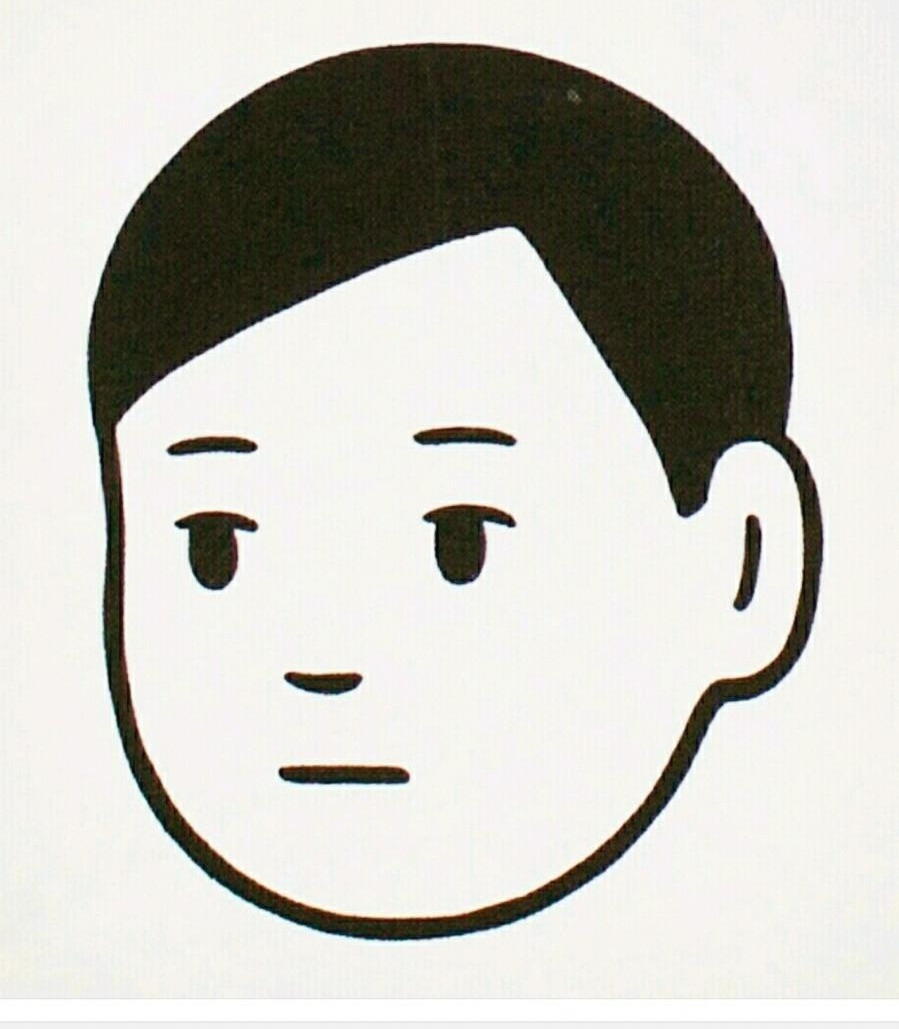Kraklog
1.라즈베리파이 시작 - OS선택과 sd카드 설정하기 본문
1.라즈베리파이 시작 - OS선택과 sd카드 설정하기
어쩌다보니 라즈베리 파이를 시작하게 되었습니다.
라즈베리파이3 단품 주문만하여 약 4만원대에 구매하였습니다
라즈베리파이에 SD카드는 보통 8GB로 많이 썼었지만, 확장을 통하여 128GB도 사용이 가능하기 때문에
원하는 용량에 맞추어서 구매하면 됩니다. (나중에 알았지만 usb를 통한 부팅도 가능합니다. 하지만 이때에는 부팅용 sd카드가 필요합니다.)
저는 넉넉히 64GB로 구매 했고요.
-class 10 이상으로 사시는게 좋습니다.
전원은 5V 마이크로 5핀이면 충분하고, 신기하게도 샤오미 보조배터리 2세대 이상은 전력부족현상 없이 공급도 가능하여서 휴대용으로 필요하다면 같이 구매하면 좋을거 같습니다.
우선, 라즈베리파이와 각종 부속재료 (HDMI케이블, 마이크로 5핀 충전기 등등..)이 준비되었다면 sd카드를 라즈베리파이에 맞게 설정해주어야 합니다.
-리눅스 혹은 다른 os를 사용하던 sd카드였다면 이 방법으로 하시는게 빠르고, 아니시라면 우측마우스를 통한 포맷이 빠릅니다.
우선 윈도우+R키를 눌러 CMD 창을 열어줍니다.
diskpart 명령어를 입력해주고
list disk -> select disc #(#부분에 sd카드 숫자를 넣어주세요 저는 1이였네요) -> clean을 해줍니다.
여기에 파티션을 설정해주고 해야하지만, 좀 더 빠르게 프로그램을 돌려주도록 하겠습니다.
볼륨레이블에 라즈베리파이라 RASP를 적었지 별 의미 없습니다.
포멧을 완료하였다면, 라즈베리파이에 들어갈 OS를 선택해주면 됩니다.
http://https://www.raspberrypi.org/downloads/
위 링크를 타고 들어가시면
NOOBS와 RASPBIAN(라즈비안)이 있습니다.
NOOBS를 통해서 다른 OS를 설치해도 괜찮지만, 그냥 라즈비안을 선택해서 os 이미지를 받아와도 좋습니다.
이외에도 os를 보자면 밑으로 스크롤을 내리시면 되는데
우분투 부터 윈10 core 등등 많은 os가 다운로드를 받을 수 있습니다.
-이때 조심해야하시는건 라즈베리파이용으로 나온 것을 설치하셔야 합니다.
os이미지를 다운받으셨다면 sd카드에 이미지를 마운트시켜야 하는데요, 이전에는 많은 방법들이 있었지만 편리해져서
위 링크로 들어가셔서 etcher를 자신의 윈도우 혹은 mac에 맞게 설치하신 뒤
라즈베리파이 os를 만들어주시면 됩니다.
(왼쪽에 라즈비안이 아닌 이유는 우분투 이미지로 만들었기 때문입니다.)
'Study > 개발(STM,RASP,ARDUINO)' 카테고리의 다른 글
| 아두이노 키보드 만들기-03.아두이노 준비, 코딩 (0) | 2018.01.12 |
|---|---|
| 아두이노 키보드 만들기-02.키맵핑,배열 및 키보드 일러스트 (수정) (2) | 2018.01.10 |
| 아두이노 키보드 만들기 - 01. 키보드 스위치 준비 (5) | 2018.01.07 |
| 아두이노 키보드 만들기 - 00.재료 설정 (2) | 2018.01.05 |
| 2. 라즈베리파이 - OS 설치 (0) | 2017.11.18 |